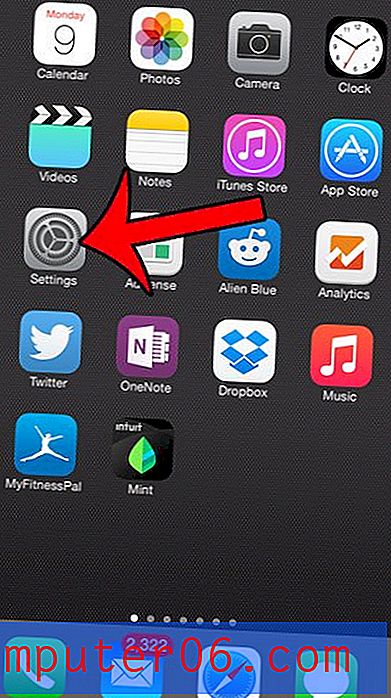Come modificare l'ora di notifica per i promemoria per tutto il giorno su un iPhone 11
I passaggi di questo articolo ti mostreranno come regolare un'impostazione che controlla a che ora del giorno vedi la notifica per i promemoria di tutti i giorni sul tuo iPhone.
- Apri l'app Impostazioni .
- Scorri verso il basso e scegli l'opzione Promemoria .
- Tocca il pulsante a destra di Notifica oggi per attivarlo, quindi tocca l'ora.
- Regola la rotellina per selezionare l'ora desiderata.
L'app Promemoria sul tuo iPhone ti consente di inserire attività, eventi o faccende che desideri completare. L'app può quindi ricordare in un momento o una data futura che è ora di completare tali attività.
Mentre puoi impostare orari specifici per questi promemoria, puoi anche creare qualcosa chiamato promemoria per tutto il giorno che è per qualcosa che richiederà tutto il giorno o si verifica in un giorno specifico.
Tuttavia, l'app deve comunque inviare una notifica per quel promemoria. La nostra guida di seguito ti mostrerà come abilitare quel tipo di notifica, nonché come selezionare a che ora ricevi quella notifica.
Come configurare promemoria per tutto il giorno su un iPhone
I passaggi di questo articolo sono stati eseguiti su un iPhone 11 in iOS 13.3.1.
Passaggio 1: apri l'app Impostazioni .

Passaggio 2: scorrere verso il basso e selezionare l'opzione Promemoria .
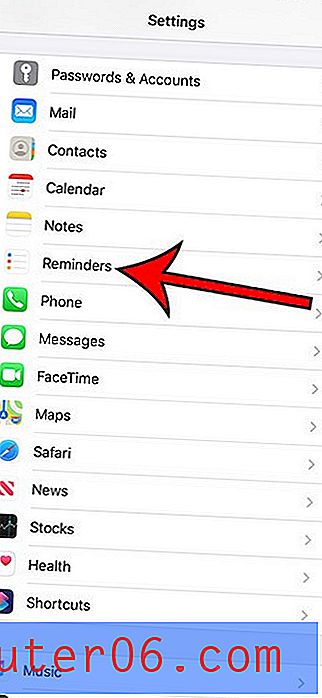
Passaggio 3: tocca il pulsante a destra dei Promemoria di oggi per attivarlo, quindi tocca l'ora mostrata sotto di esso.
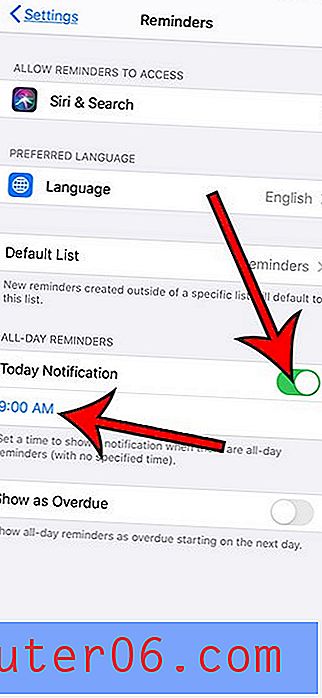
Passaggio 4: regolare l'ora sulla rotella di scorrimento per selezionare l'ora del giorno in cui si desidera ricevere le notifiche per i promemoria per tutto il giorno. Puoi toccare il tempo sopra la ruota quando hai finito di selezionare un tempo per minimizzare la ruota.
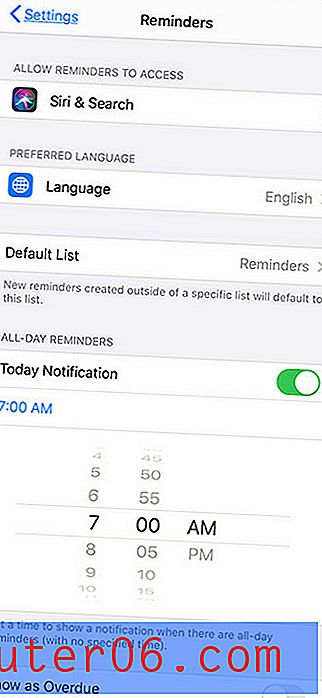
Scopri come disattivare i promemoria Breathe sul tuo Apple Watch se hai uno di quei dispositivi e non esegui gli esercizi Breathe che ti ricorda.